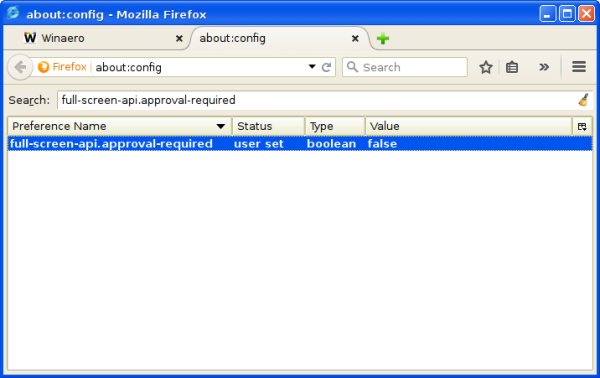Kun katsot YouTube-videota Mozilla Firefox -selaimessa, selain näyttää seuraavan viestin aina, kun vaihdat koko näytön tilaan: YouTube.com on nyt koko näytön kokoinen. Paina Esc milloin tahansa poistuaksesi . Jos et ole tyytyväinen näkemään tämän viestin, voit poistaa sen käytöstä seuraavasti.

Vastaanottaja poista käytöstä viesti 'YouTube.com on nyt koko näytön kokoinen. Paina Esc milloin tahansa poistuaksesi '' Firefoxissa sinun on tehtävä seuraavat toimet:
miten tehdä yksityinen tarina snapchat
- Suorita Firefox, avaa uusi välilehti ja kirjoita seuraava teksti osoiteriville:
about: konfig
Varmista, että olet varovainen, jos sinulle ilmestyy varoitusviesti.
- Kirjoita seuraava teksti suodatinruutuun:
koko näytön api. hyväksyntä vaaditaan
- Näet parametrinkoko näytön api. hyväksyntä vaaditaan. Aseta se vääräksi.
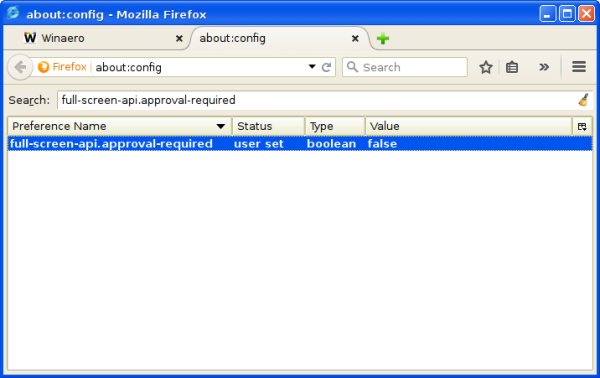
Se siitä. Ota tämä viesti uudelleen käyttöön asettamalla tämä parametri takaisin tosi. (kautta Techdows )